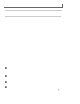User manual
Använder bildjusteringar som är anpassade för magasin.
Tidning (Newspaper)
Använder bildjusteringar som är anpassade för tidningar.
Dokument (Document)
Använder bildjusteringar som är anpassade för textdokument.
Viktigt!
Du kan ange Bildjustering (Image Adjustment) efter förhandsgranskningen.
Du kan ange den här inställningen om du har valt Rekommenderas (Recommended) på fliken
Färginställningar (Color Settings) i dialogrutan Inställningar (Preferences).
Obs!
Om bilden inte justeras korrekt med Automatiskt (Auto) anger du dokumenttypen.
Färgtonen kan ändras jämfört med originalbilden beroende på bildjusteringen. I så fall anger du
inställningen Ingen (None) för Bildjustering (Image Adjustment).
Oskarp maskning (Unsharp Mask)
När det här alternativet har inställningen PÅ (ON) framhävs motivens kontur för att öka skärpan i
bilden.
Ta bort moarémönster (Descreen)
Foton och bilder skrivs ut med små punkter. Ett moarémönster är ett fenomen där en ojämn övergång
eller ränder syns då foton eller bilder som skrivits ut med små punkter scannas. Ta bort
moarémönster (Descreen) är den funktion som används för att minska den här effekten.
Obs!
Även om du har valt inställningen PÅ (ON) för Ta bort moarémönster (Descreen) kan vissa
moaréeffekter finnas kvar om Oskarp maskning (Unsharp Mask) är PÅ (ON). I så fall väljer du
inställningen AV (OFF) för Oskarp maskning (Unsharp Mask).
Om du väljer Magasin (Färg) (Magazine(Color)) vid Välj källa (Select Source) på fliken Enkelt läge
(Basic Mode) har det samma effekt som om du väljer PÅ (ON) för Ta bort moarémönster
(Descreen) på fliken Avancerat läge (Advanced Mode).
Reducera damm och repor (Reduce Dust and Scratches)
Ibland innehåller scannade foton vita prickar som orsakats av damm eller repor. Med den här
funktionen kan du minska bildbrus.
Ingen (None)
Damm och repor tas inte bort.
Låg (Low)
Välj den här inställningen om du vill minska effekten av damm och repor. Stora dammpartiklar
eller repor kanske inte kan tas bort.
Mellan (Medium)
Den här inställningen rekommenderas som standard.
Hög (High)
Välj den här inställningen om du vill minska effekten av små eller stora dammpartiklar och repor.
Det kan finnas kvar spår av reduceringen och små detaljer i bilden kan eventuellt försvinna.
Viktigt!
Den här funktionen kanske inte fungerar för vissa typer av foton.
Obs!
Du bör välja Ingen (None) när du scannar tryckt material.
Blekningskorrigering (Fading Correction)
Använd den här funktionen för att korrigera foton som har blekts med tiden eller som innehåller
Sid 555 av 721Bildinställningar (Image Settings)